Dans ce tutoriel, je vais vous montrer comment réduire les yeux et la bouche d'une image dans Adobe Photoshop. Cette technique peut être utilisée pour obtenir des effets amusants et inhabituels, pour retoucher des portraits par exemple ou pour créer des projets créatifs. Nous allons utiliser le filtre Liquéfier pour effectuer des ajustements précis et obtenir les changements souhaités. Plongeons directement dans le guide étape par étape.
Principales conclusions
- Avec le filtre Liquéfier, vous pouvez facilement réduire les yeux et la bouche.
- L'outil de restriction est l'outil principal pour ces ajustements.
- Avec l'outil Reconstituer, vous pouvez annuler les changements indésirables.
- Les proportions peuvent être ajustées ultérieurement pour obtenir les meilleurs résultats.
Guide étape par étape
Ouvrez d'abord l'image que vous souhaitez retoucher. Assurez-vous d'avoir une bonne résolution pour que les modifications soient précises. Lorsque l'image est ouverte, allez dans « Filtre » et sélectionnez « Liquéfier ».
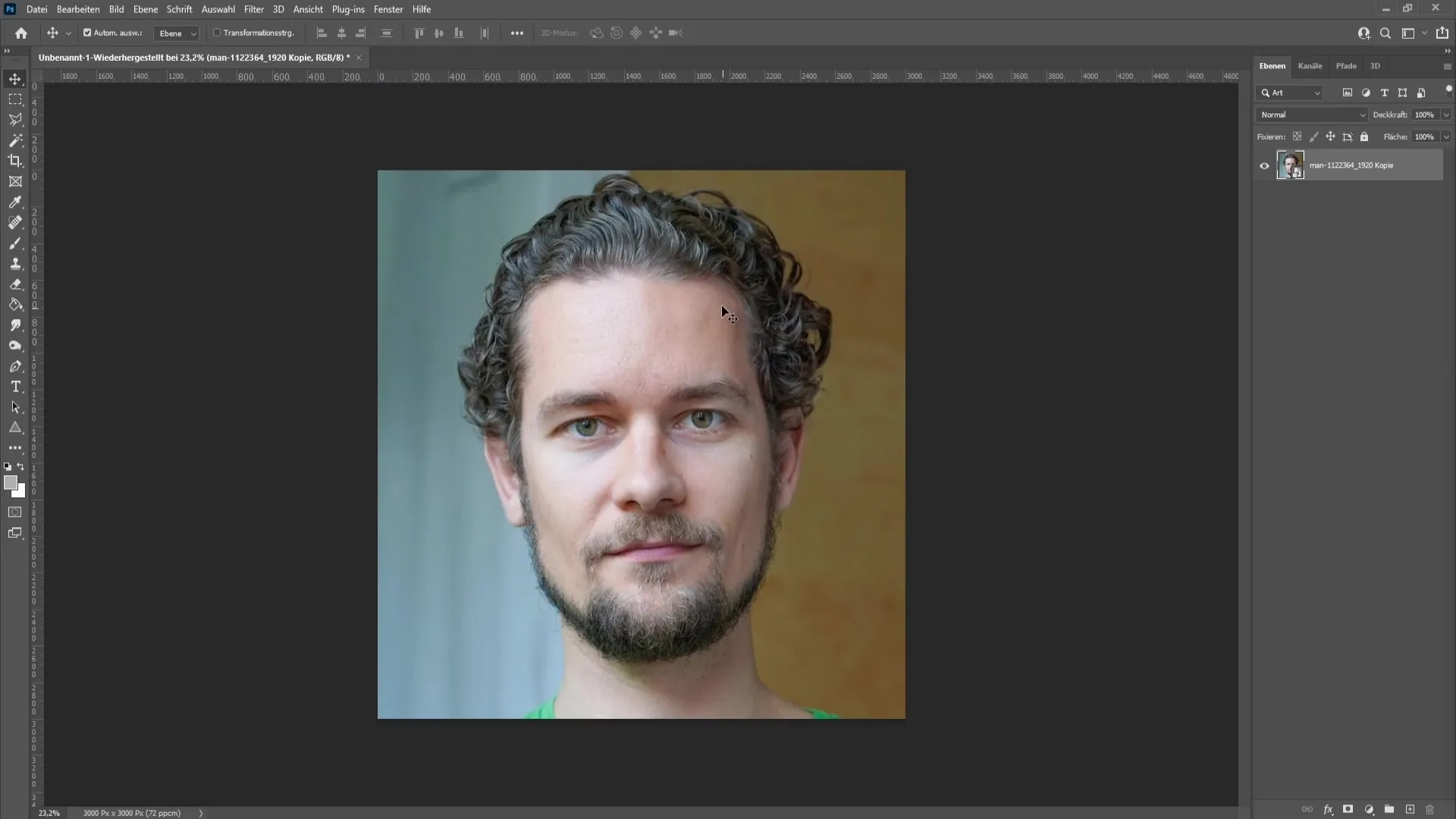
Dans le filtre Liquéfier, vous verrez les différents outils sur le côté gauche de la fenêtre. Sélectionnez l'outil de restriction. Cela vous permettra de réduire les yeux et la bouche. Pour ajuster la taille du pinceau, maintenez la touche Alt enfoncée tout en appuyant sur le bouton droit de la souris.
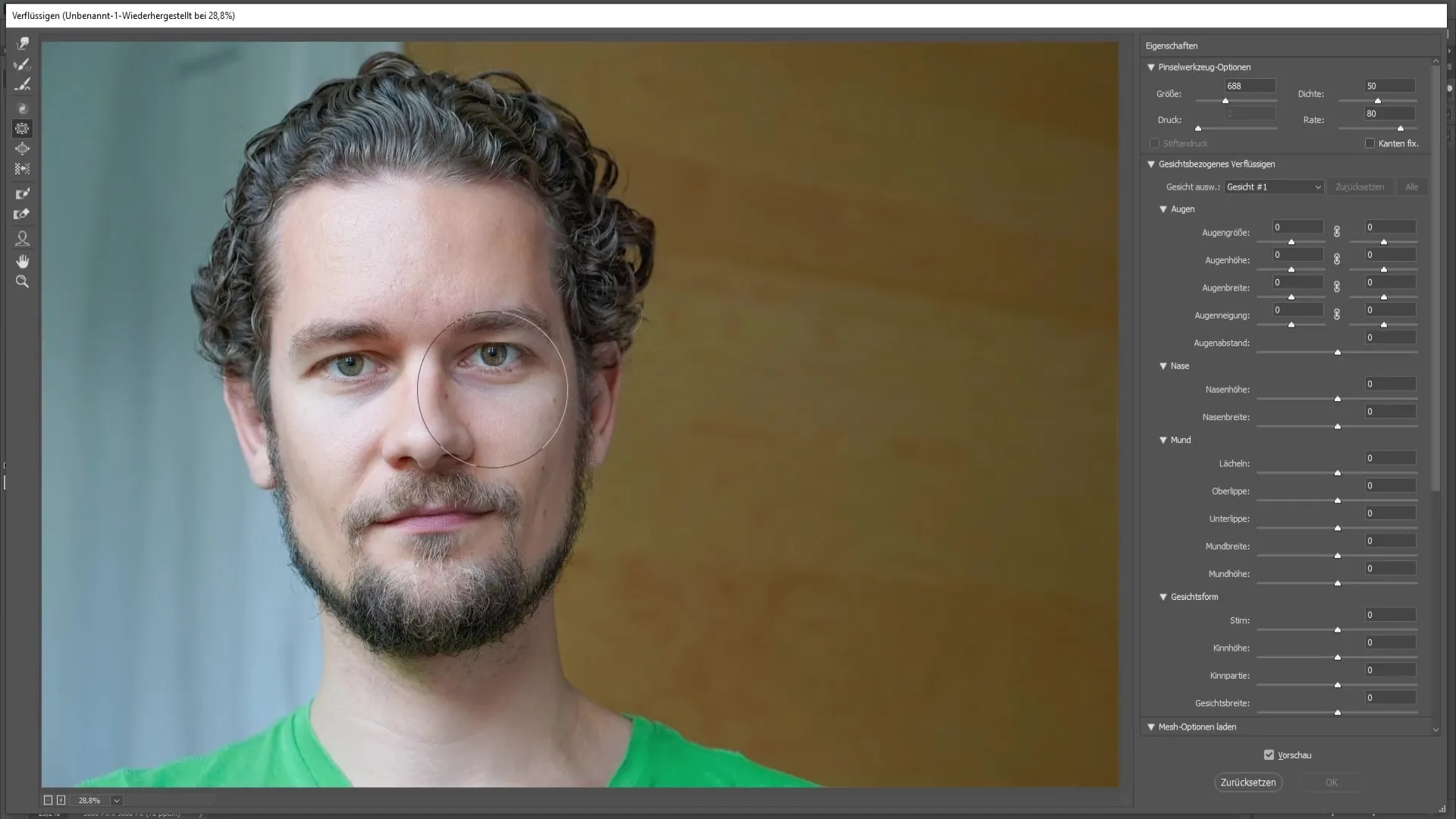
Je vous recommande de choisir une taille de pinceau qui dépasse légèrement les sourcils et certaines parties de l'œil pour créer une transition douce. Un petit conseil : éloignez légèrement le pinceau du nez pour éviter qu'il ne devienne également plus large.
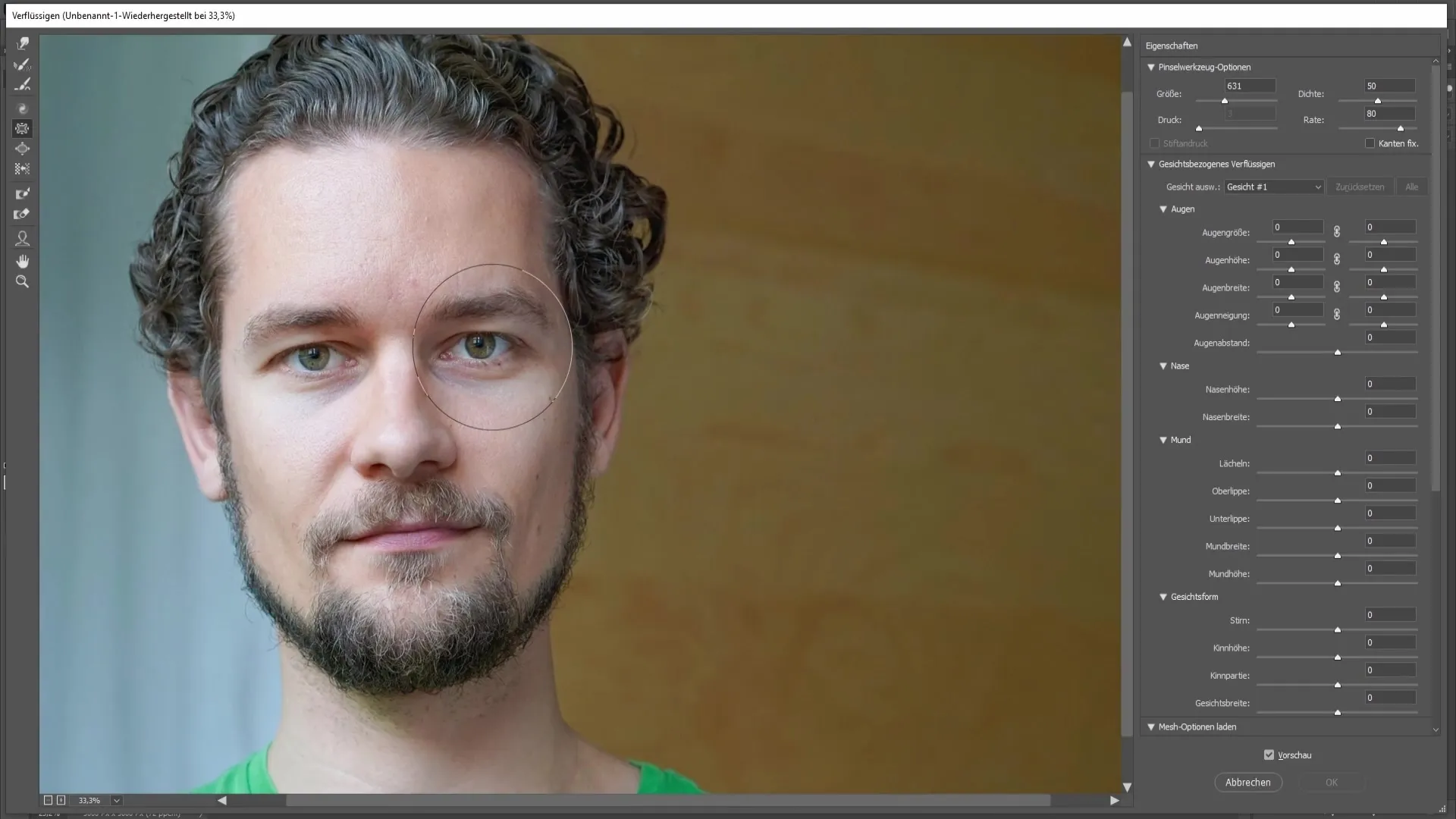
Lorsque vous êtes prêt, placez le pinceau sur la zone juste à côté de l'œil, légèrement décalé vers la droite de son centre. Maintenez le bouton gauche de la souris enfoncé et faites glisser la souris vers le côté de l'oreille pour réduire l'œil.
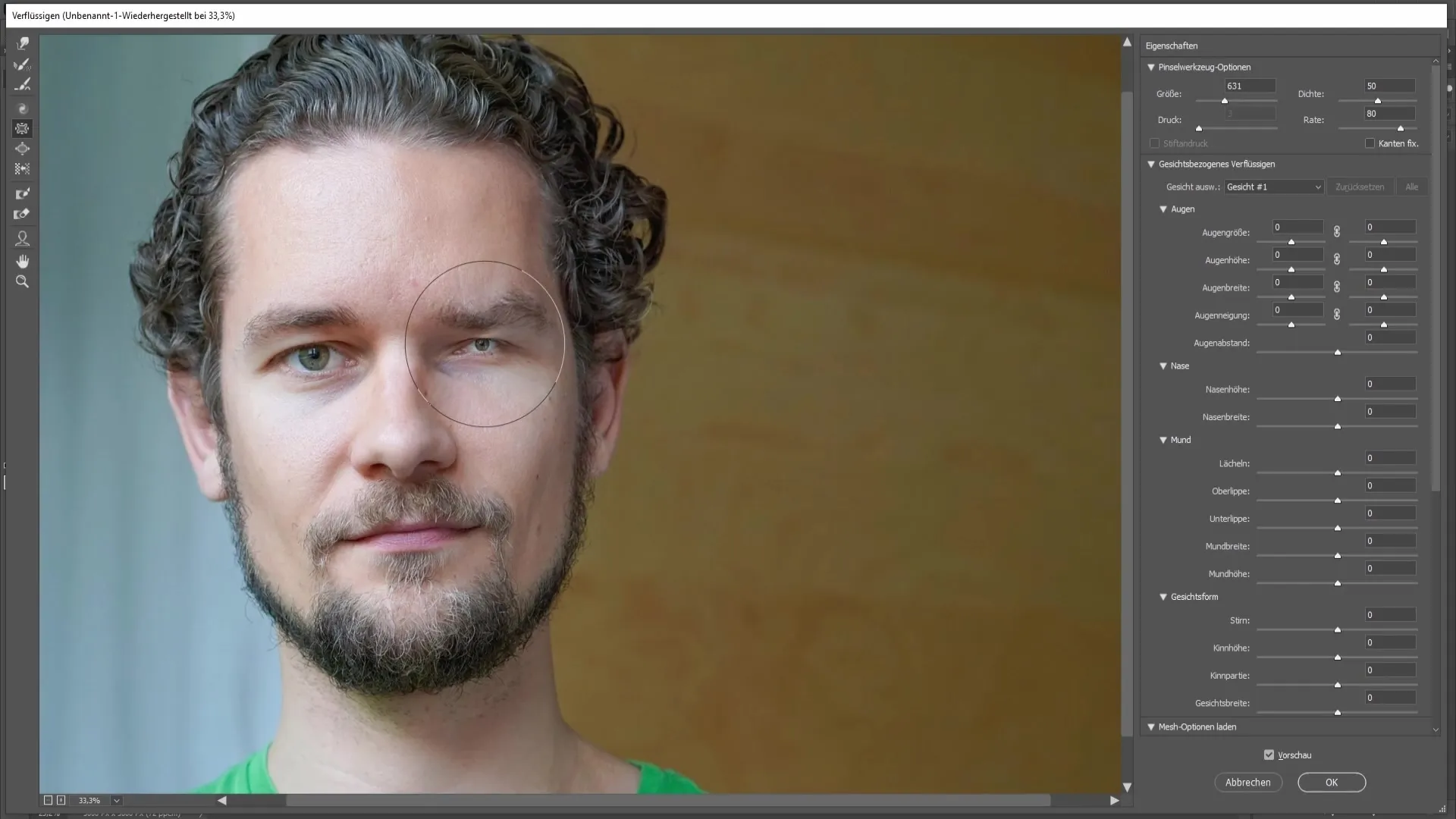
Répétez cette étape également de l'autre côté du visage. Veillez à ce que le centre du pinceau soit dirigé vers l'œil, mais légèrement décalé vers la gauche pour obtenir un résultat harmonieux.
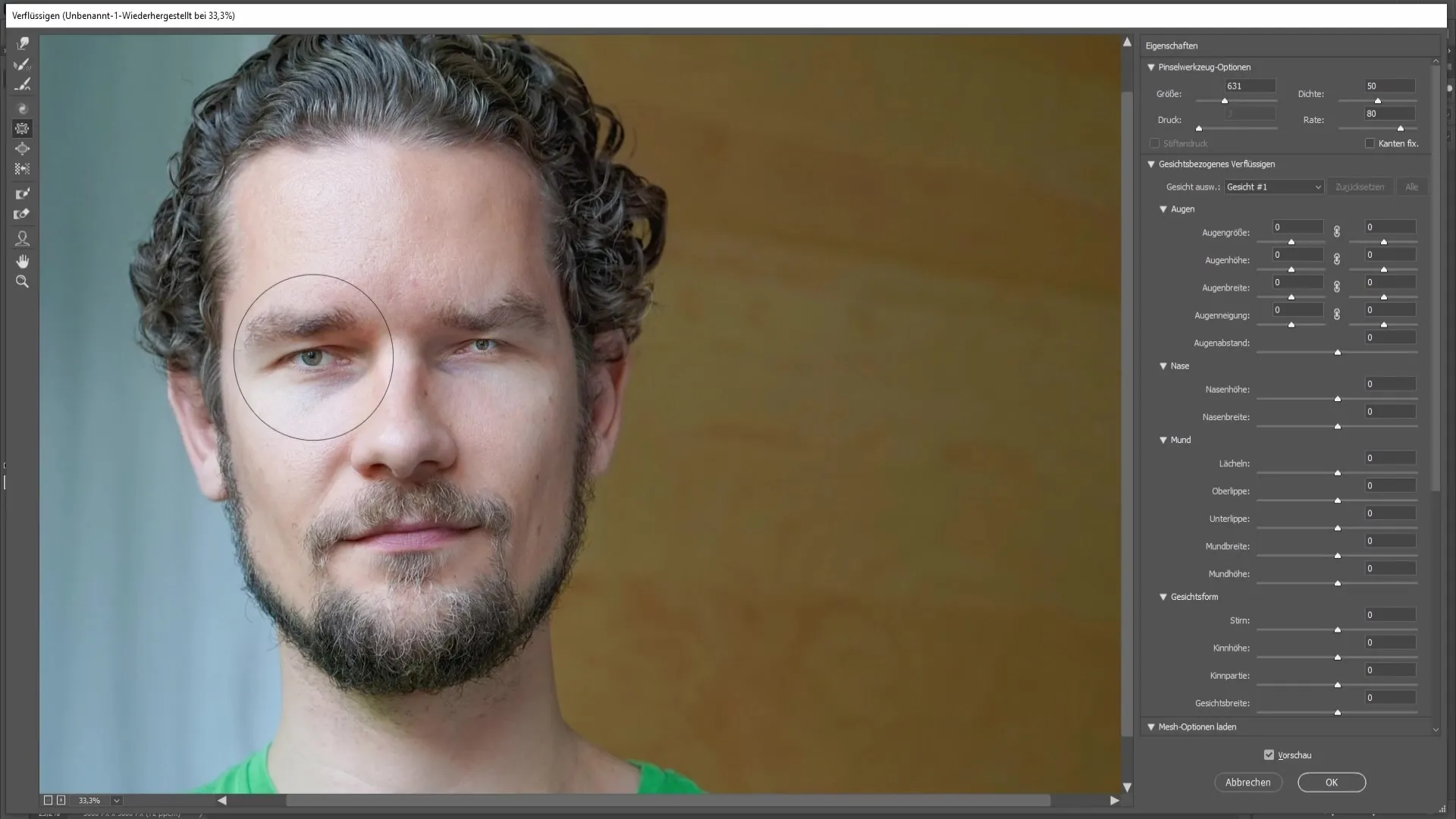
Après avoir réduit les yeux, il est important de redessiner les sourcils, car ils ont également été déplacés avec l'outil de restriction. Passez à l'outil de reconstitution, que vous pouvez appeler avec la touche R.
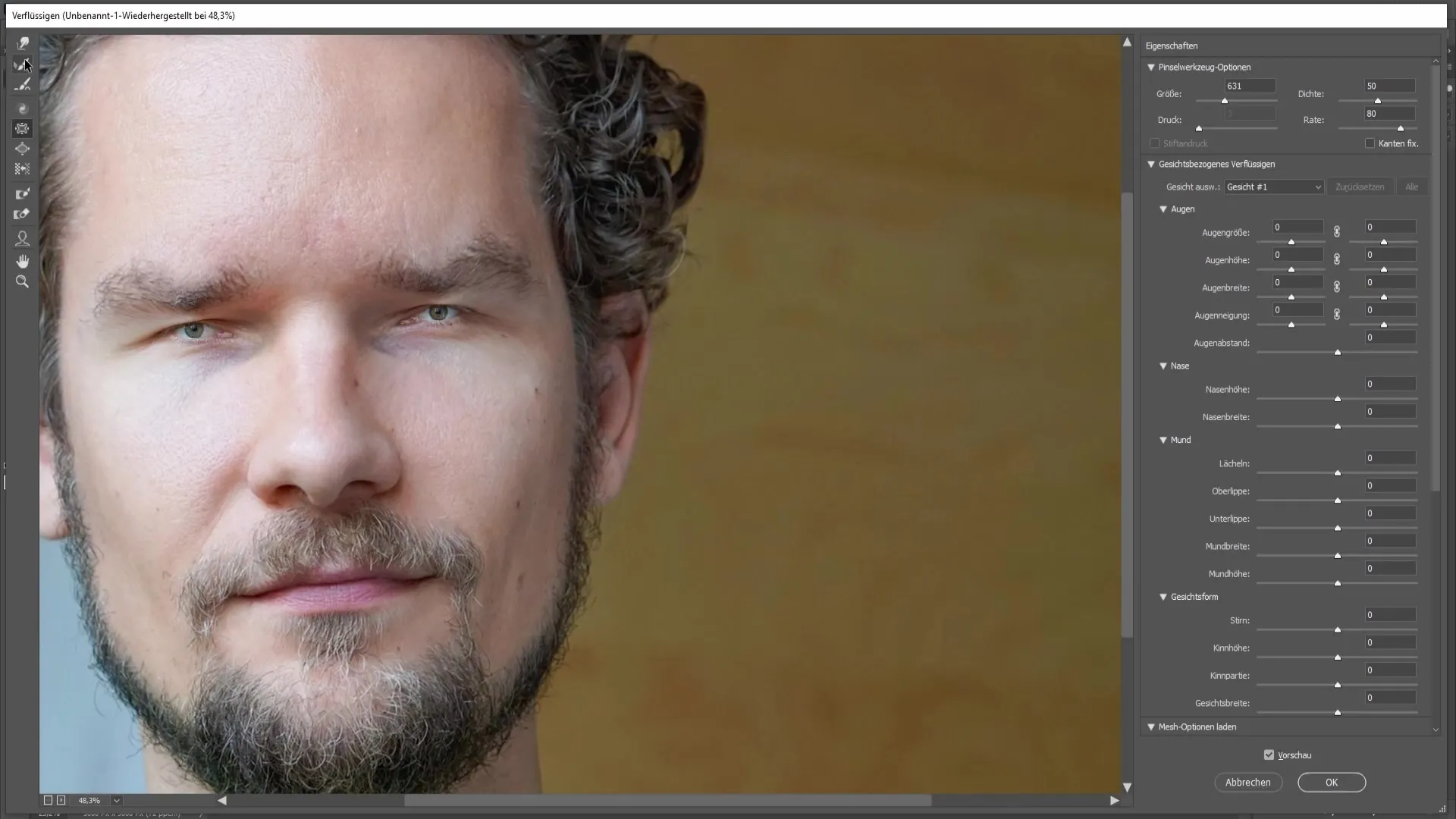
Utilisez un pinceau plus petit pour reconstituer délicatement la forme originale des sourcils. Veillez à ne pas effacer trop de l'environnement pour obtenir un résultat naturel.
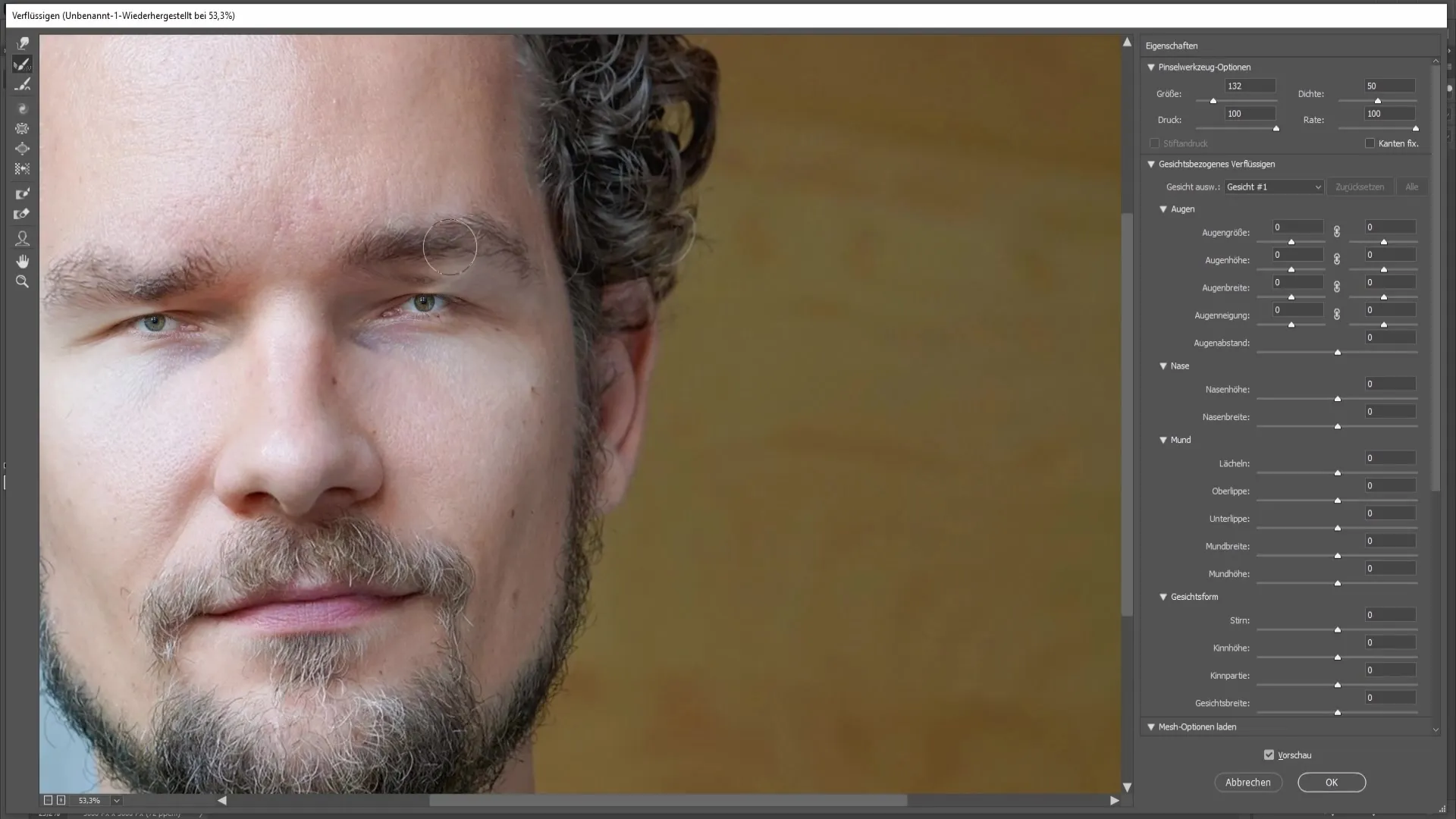
Répétez la même opération de l'autre côté. Examinez le résultat et assurez-vous que les sourcils sont symétriques et bien placés.
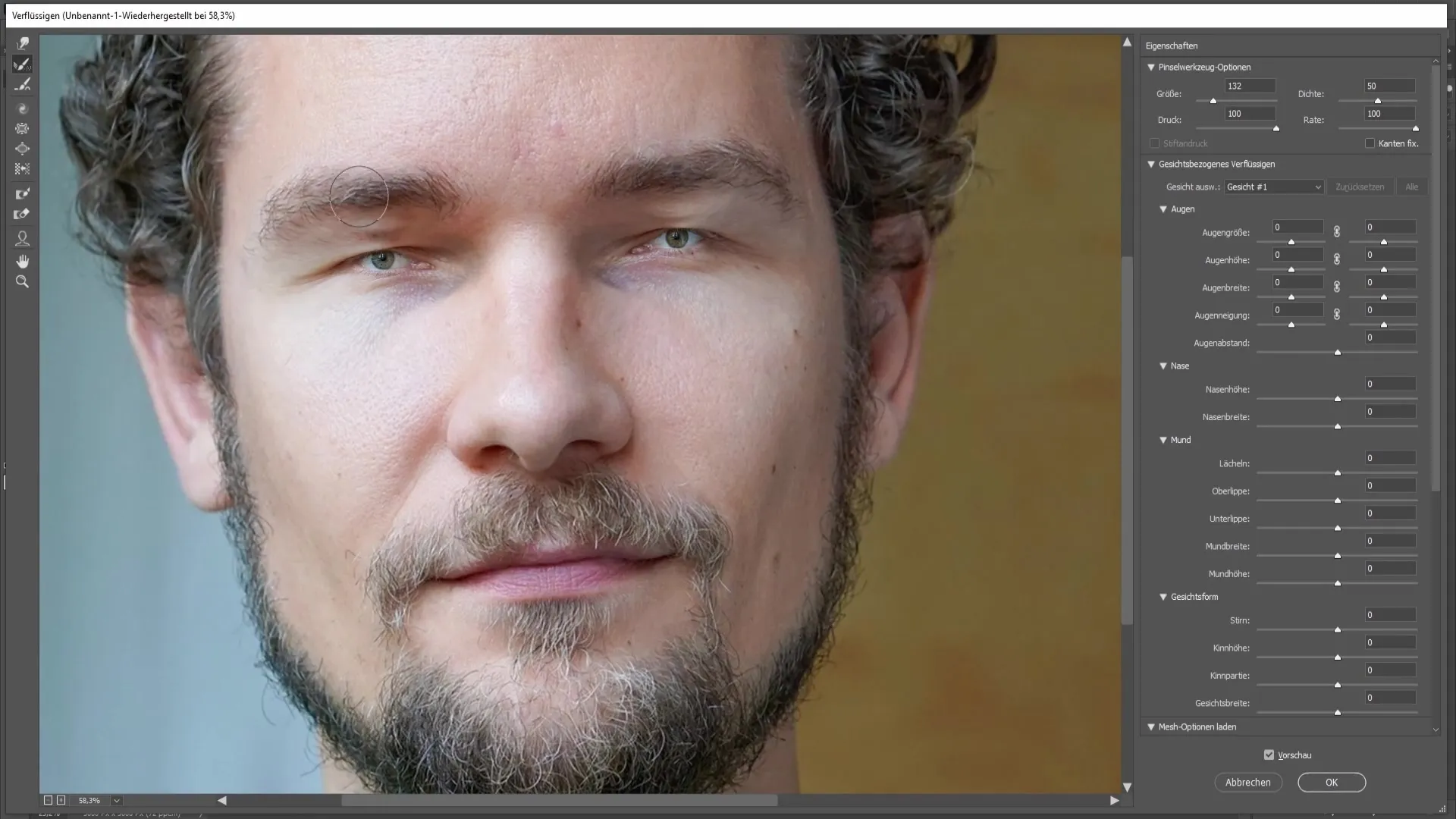
Maintenant, passons à la bouche. Sélectionnez à nouveau l'outil de contraction et placez le pinceau sous le bout du nez. Veillez à ne pas tirer vers le bas le bout du nez lui-même.
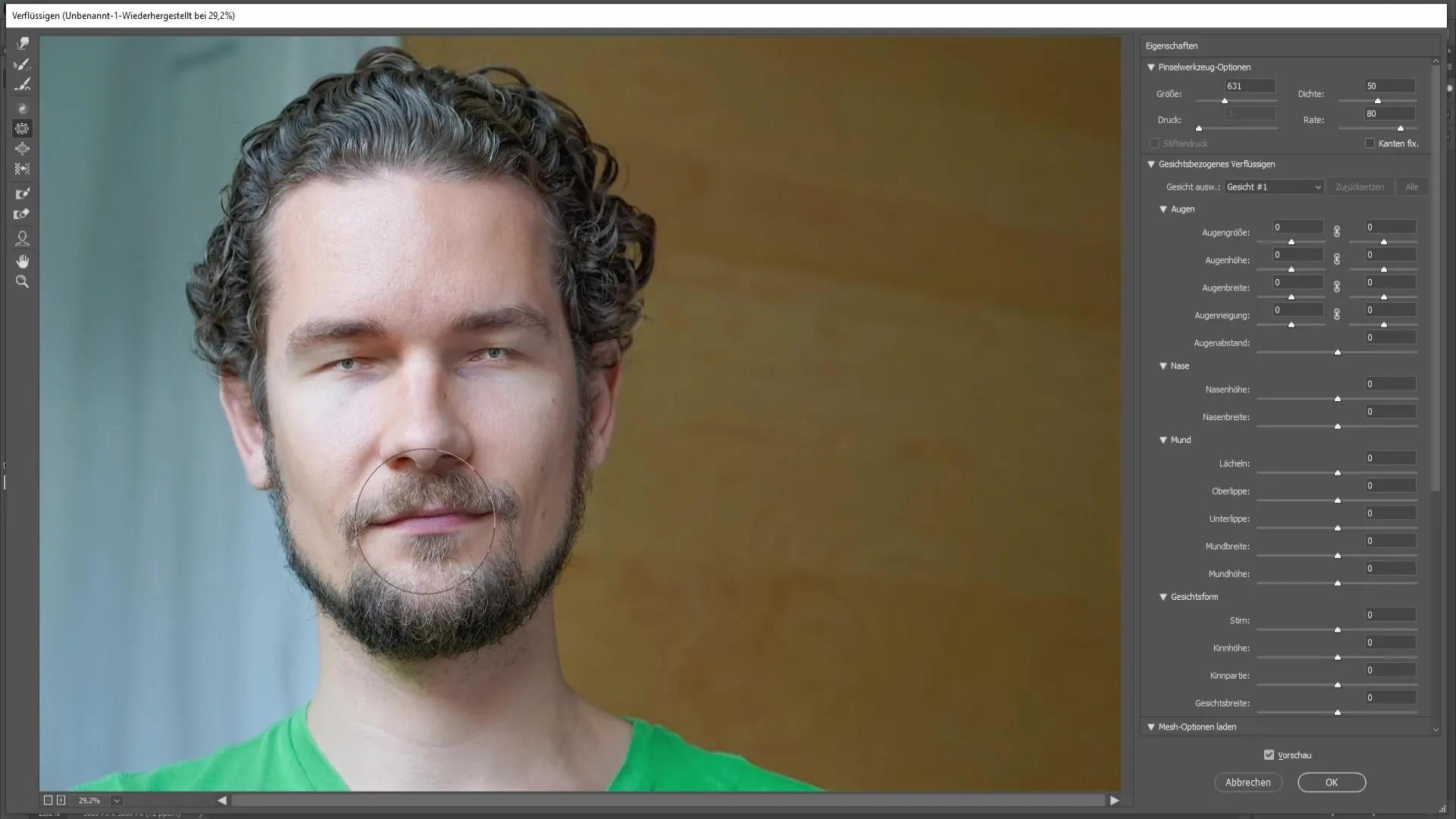
Maintenez également le bouton gauche de la souris enfoncé et tirez la bouche dans la direction souhaitée pour la réduire. Si vous souhaitez obtenir un effet amusant supplémentaire, utilisez l'outil de gonflement pour légèrement gonfler le centre de la bouche.
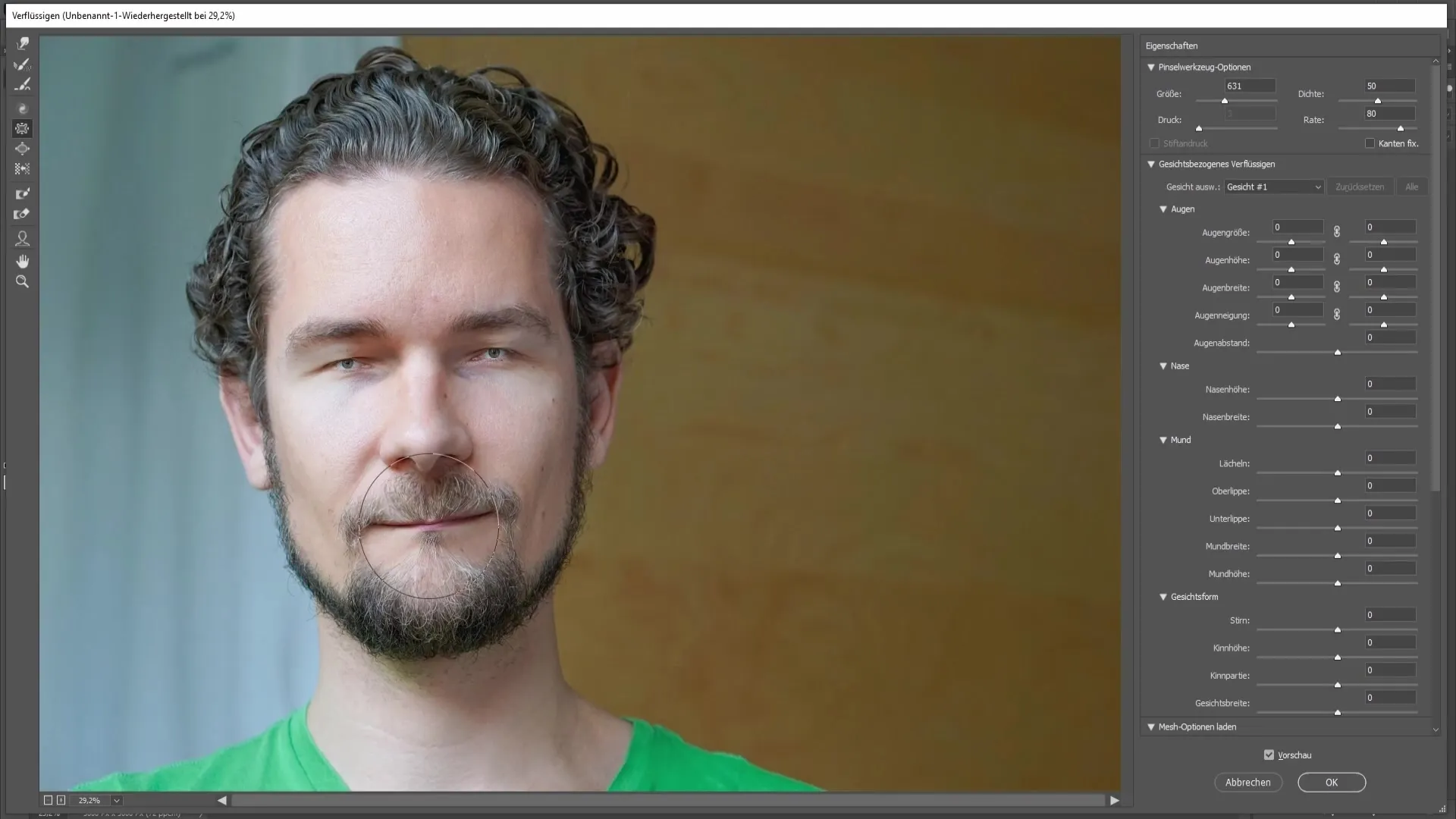
Veillez à ce que la bouche ne devienne pas trop étroite. L'objectif est d'obtenir un résultat attrayant et amusant. Si vous n'aimez pas le résultat, utilisez l'outil de reconstitution pour revenir sur les zones modifiées et restaurer la forme initiale.
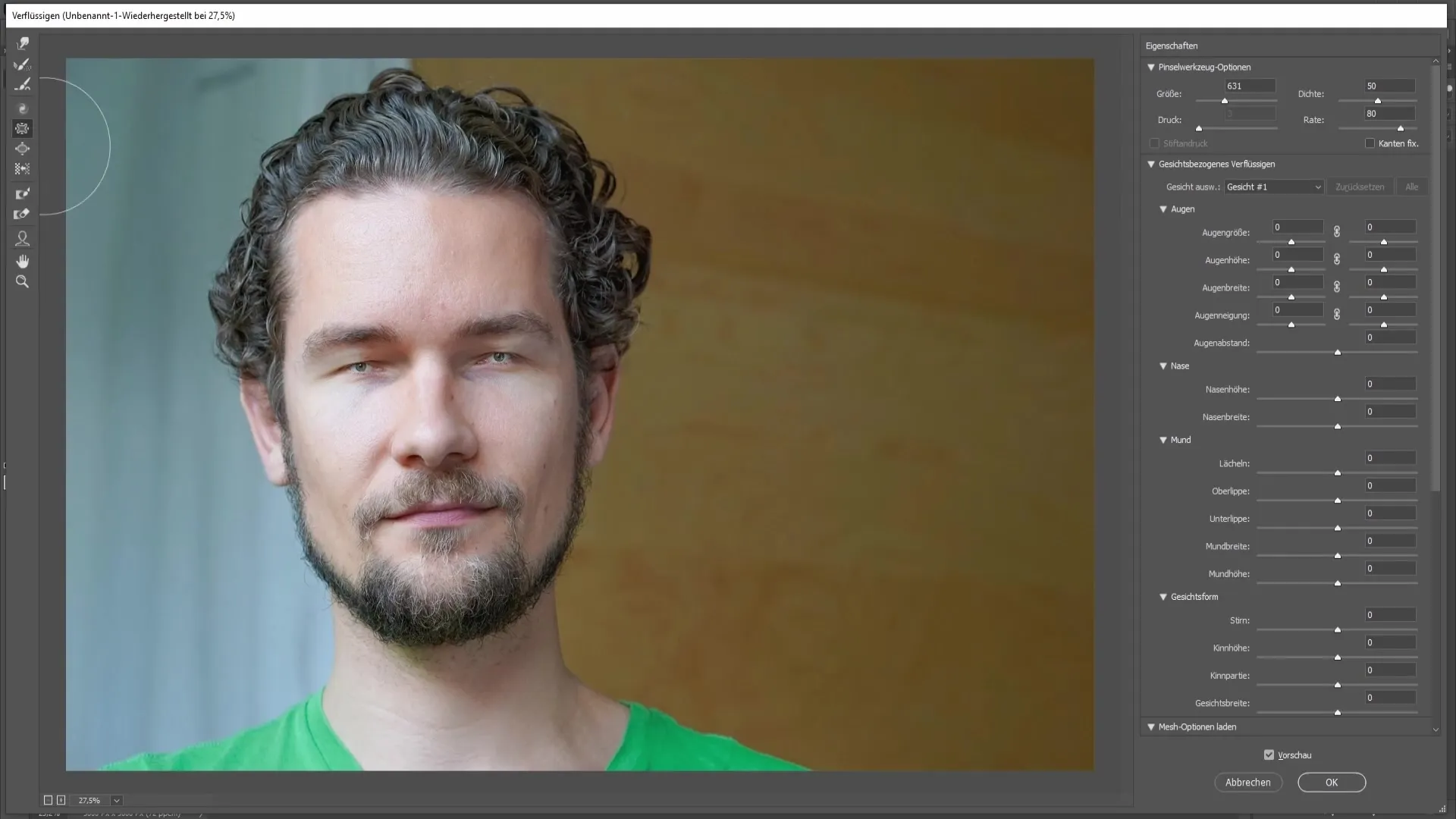
Lorsque tu es satisfait de l'apparence, tu peux ajuster la taille des yeux et de la bouche. Dans la barre latérale droite de la fenêtre de Liquéfier, tu trouveras des options pour modifier la taille des deux yeux individuellement ou de manière uniforme.
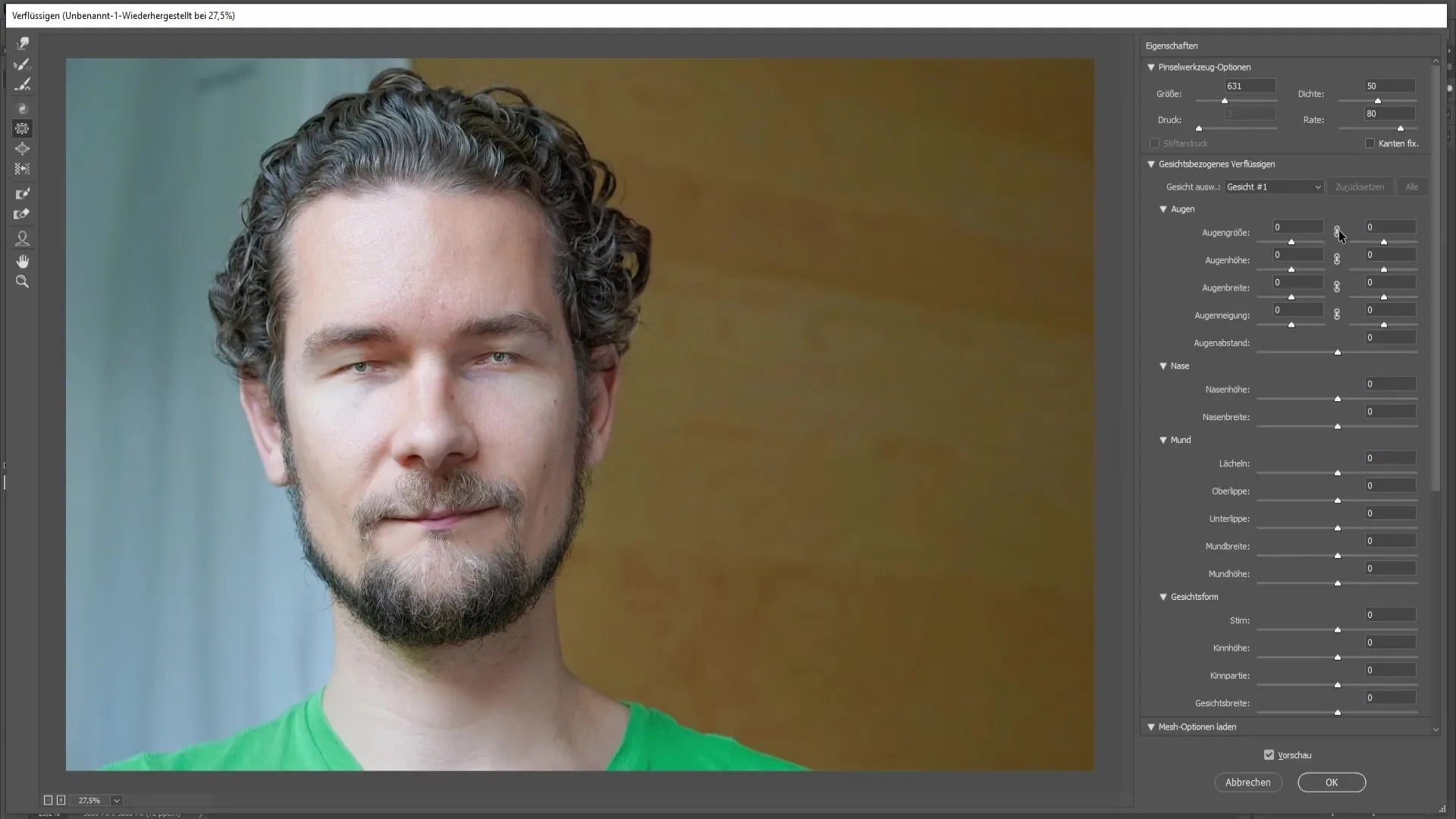
Active ensuite la chaîne pour pouvoir maintenir les proportions. Réduis la hauteur et la largeur des yeux ainsi que la taille de la bouche à ta guise. Tu peux également apporter des modifications aux proportions du visage ici.
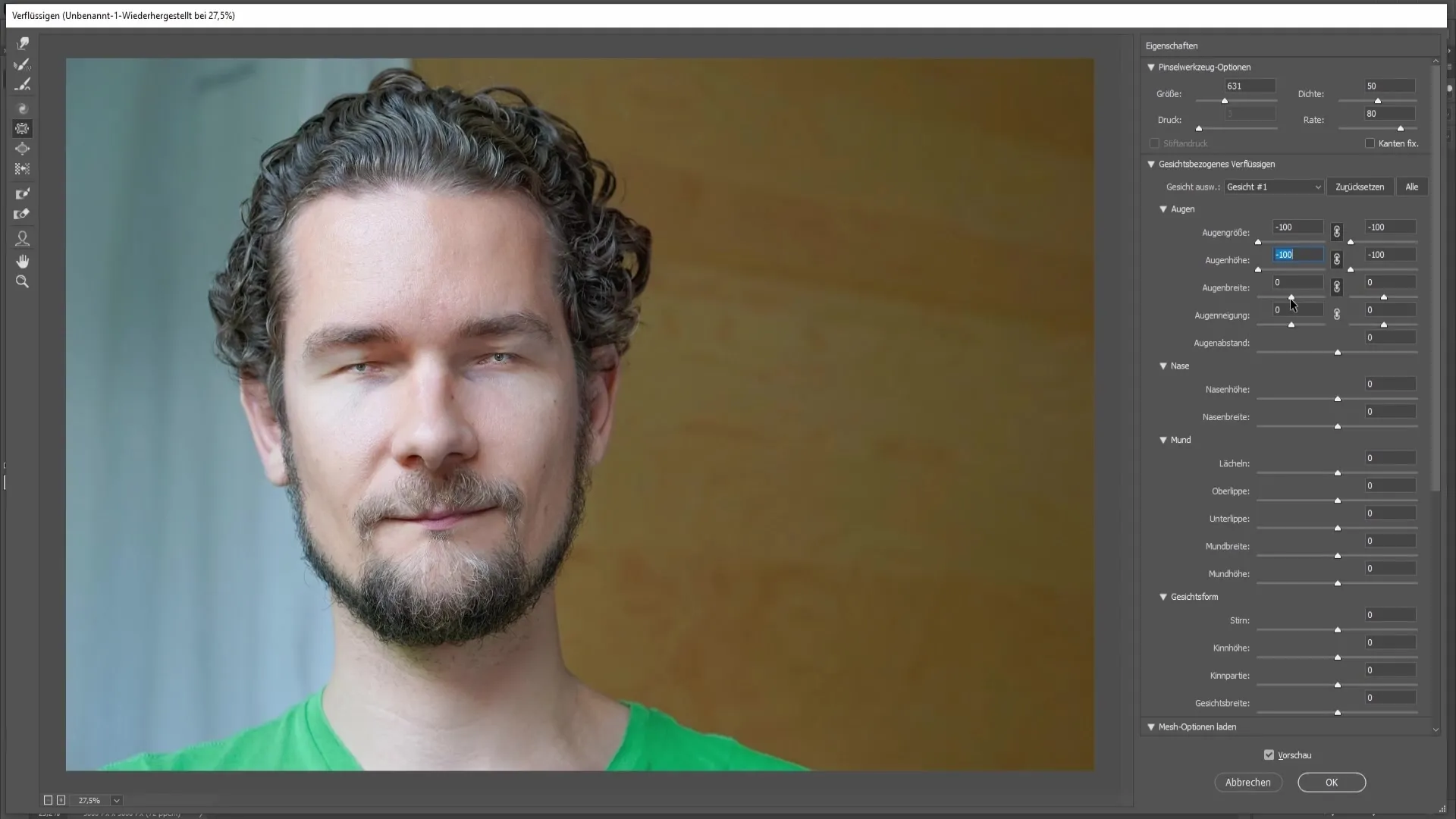
Lorsque tu es satisfait du résultat, clique sur « OK » pour appliquer les modifications.
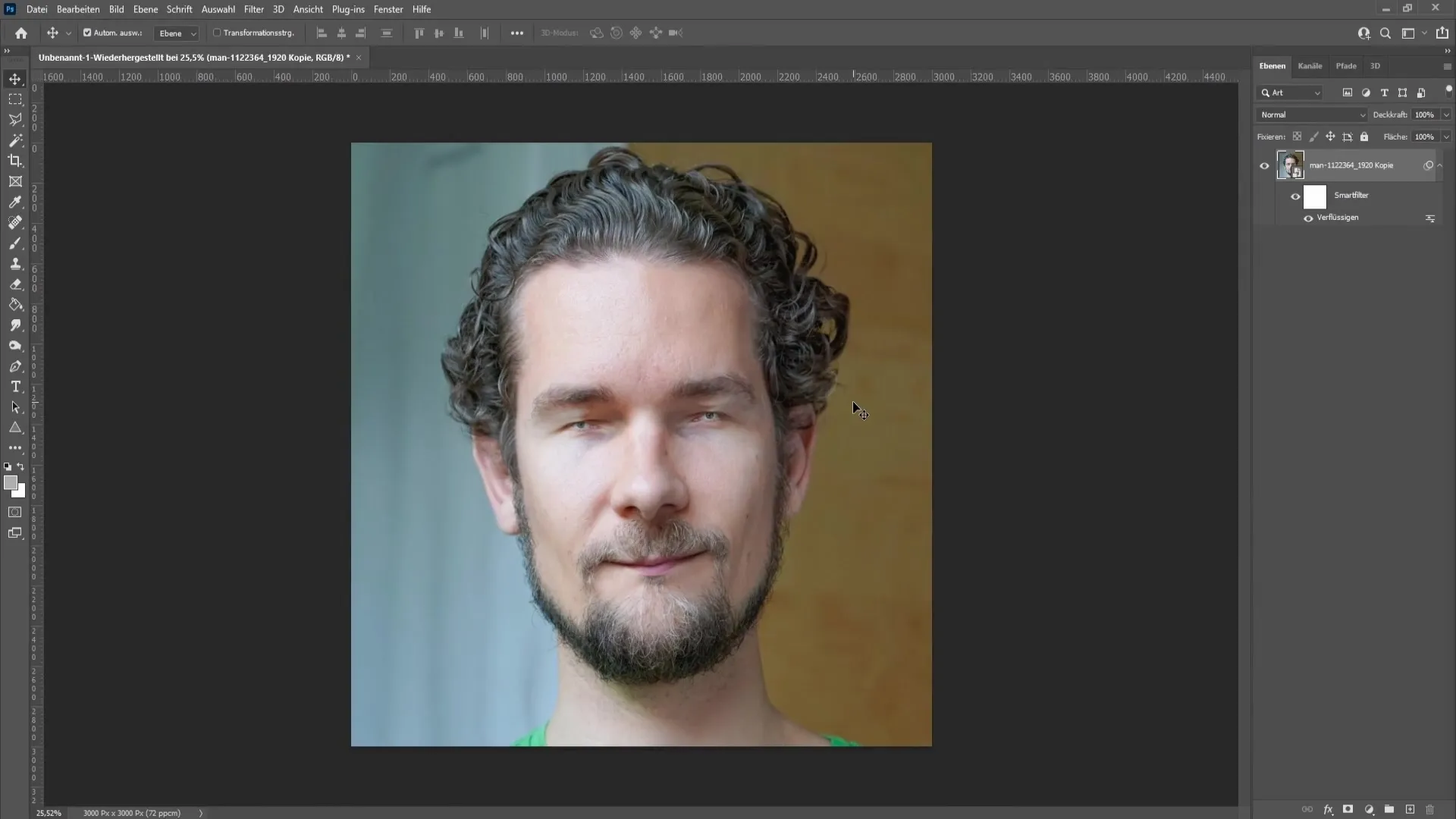
Résumé - Guide pour réduire les yeux et la bouche dans Photoshop
Dans ce tutoriel, tu as appris comment réduire les yeux et la bouche dans Photoshop en utilisant le filtre Liquéfier. Avec les bons outils et techniques, tu peux obtenir des effets créatifs et amusants. N'oublie pas d'être prudent dans tes ajustements pour obtenir un résultat harmonieux et naturel.
Foire aux questions
Comment ajuster la taille du pinceau ?Maintiens la touche Alt enfoncée et fais glisser avec le bouton droit de la souris pour définir la taille du pinceau.
Puis-je annuler les modifications ?Oui, utilise l'outil de reconstruction pour annuler les modifications non désirées.
Comment trouver les bonnes proportions ?Utilise les options dans la barre latérale droite du filtre Liquéfier pour ajuster la taille des yeux et de la bouche selon tes préférences.
Que faire si je ne suis pas satisfait du résultat ?Utilise l'outil de reconstruction pour passer sur les zones et restaurer la forme originale.


